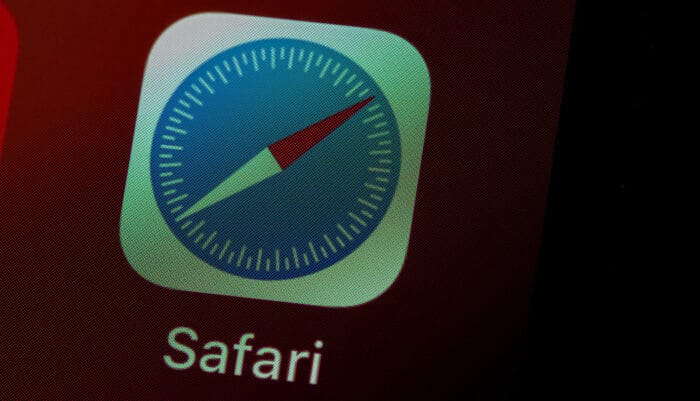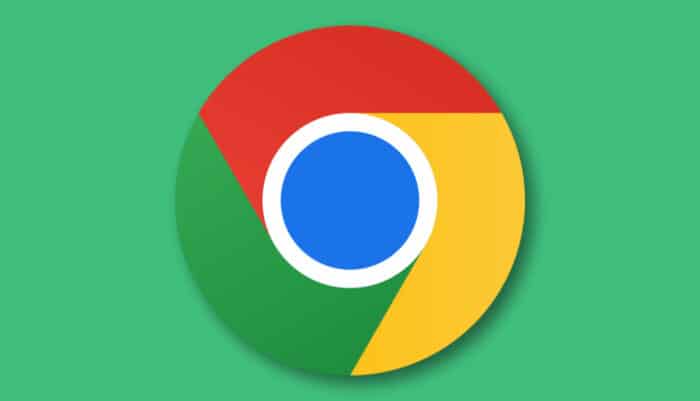Neben einem neuen Bildschirmschoner hat Apple mit den M1 iMacs auch neue Wallpapers veröffentlicht. Diese sind in macOS versteckt. Wir zeigen wie ihr die ganz einfach installiert.
Auch wer noch keinen neuen M1 iMac besitzt kann zumindest seinen Bildschirmhintergrund mir den Farben der neuen iMacs auffrischen. In der aktuellen Version von Big Sur liegen alle neuen Wallpapers verborgen. Voraussetzung ist mindestens BigSur 11.3.
So geht’s
- Klicke auf das Apple Menü in der oberen linken Ecke des Bildschirms und wähle dort „Systemeinstellungen“ aus dem Dropdown Menü.
- Klicke dann in den Systemeinstellungen auf „Schreibtisch & Bildschirmschoner“.
- Hier siehst du, dass die neuen Hintergrundbilder nicht verfügbar sind. Deshalb klicke doppelt im linken Bereich auf „Hintergrundbilder“.
- Dadurch wird ein neuen Finder Fenster geöffnet. Du gelangst zum Bibliotheksordner. Scrolle hier nach unten und doppelklicke auf den Ordner „Desktop Pictures“.
- Wenn in dem Ordner nach unten scrollst, siehst du die sieben neuen Hallo Hintergrundbilder. Sie sind zum Beispiel mit „hello Blue.heic“ beschriftet.
- Klicke mit der rechten Maustaste oder gedrückter Ctrl-Taste auf das Hintergrundbild, um das Kontextmenü aufzurufen. Wähle dann „Als Schreibtischhintergrund festlegen“.
Das wars schon. Alle neuen Hintergrundbilder verfügen über einen Hell- und Dunkelmodus, der sich je nach Tageszeit verändert. Voraussetzung: Man hat das in der Systemeinstellung so angepasst. Wer sich die Bildschirmhintergründe irgendwo im Netz als .jpeg herunterlädt, kann diesen Effekt natürlich nicht nutzen. So geht’s nicht! Das geht nur mit den Original .heic Dateien in macOS.
Hier zeigen wir, wie ihr auch den neuen „Hello“ Bildschirmschoner installiert.
Bildquelle Apple